Почему картридер не видит карту памяти microsd. Почему ноутбук не видит карту памяти
Вставил карту памяти в соответствующий слот, и скопировал фотографии или другую информацию на ноутбук – казалось бы, предельно простые действия. На самом деле, иногда даже обыкновенная передача данных оборачивается целой проблемой. Случается, что устройство попросту не распознает сменный носитель. Из-за чего это происходит? Почему ноутбук не видит карту памяти?
При условии правильного подключения карты памяти и кардридера, остается множество вариантов. Если карточка вставляется в ноутбук впервые, операционная система ее не видит, потому что:
- 1. для ее распознавания необходимы драйвера, которые не установлены в системе. Их можно скачать с сайта производителя;
- 2. неисправна сама карточка. Диагностика в этом случае проста – подключить ее к другому ноутбуку или настольному компьютеру;
- 3. поломка кроется в самом кардридере. Один из вариантов решения – подключение при помощи внешнего кардридера;
- 4. считывающее устройство не поддерживает SDHC, а работает исключительно с SD. Исправить это при помощи манипуляций с ПО невозможно.
Другая ситуация складывается, если раньше ноутбук определял карту памяти, и сложностей не возникало. Вероятно в таком случае, что:
- 1. после переустановки ОС не был восстановлен драйвер;
- 2. возникла неисправность в карточке. Выяснить это можно, подключив к ноутбуку другую;
- 3. произошло окисление контактов. Известны различные способы их очистки.
Периодическое же исчезновение карты из видимости ОС бывает связано с переходом системы в спящий режим. При этом происходит автоматическое отключение носителя.
Нередко нестабильную работу карты вызывают вирусы, прописавшиеся в момент подсоединения к зараженному компьютеру(заражение нередко происходит при скачивании нелицензионного программного обеспечения, ведь, к примеру, Adobe Photoshop cs5 купить денег жалко, и хочется скачать взломанный- что не только незаконно, но и опасно). Чтобы исключить этот факт, достаточно сканирования антивирусной программой. Радикальная мера – форматирование корты памяти. Но нельзя забывать, что при этом с нее будет удалена вся информация.
Есть еще пара известных всем способов преодолеть трудности – перезагрузка системы и отсоединение и повторное подключение флэшки.
Если собственными силами не удается добиться положительного результата, остается верный способ– довериться профессионалам из сервис-центра.
При этом без проблем находит др. карты, а эта карта читается только через доп.карт ридер.
Homa
© (09.01.2010 17:01)
Важен тип и размер карты памяти. Такая петрушка бывает с CDHC большого обьёма...
rudi
© (09.01.2010 23:01)
SD 8Гб, такая же карта меньшего объема читается нормально. Т.е. если это из-за объема, то ничего сделать нельзя?
Homa
© (10.01.2010 00:01)
Дело может быть в самой карте... у вас Secure Digital HC 8 Gb (т.е SD hs) ? Кто производитель карты и какая модель ноутбука?
rudi
© (10.01.2010 03:01)
Transcend SD HC 8 Gb, вторая карта Transcend SD 4GB без указания типа читается нормально, Кingston тоже без проблем, ноутбук Toshiba A300-15J
Homa
© (10.01.2010 14:01)
У Вас XP или Vista? Есть некие проблемы под XP с такими картами, надо ставить патчи и обновлять драйвера для ридера.
rudi
© (10.01.2010 15:01)
Как первый вариант, обновить дрова для контроллера если карта класс 6, о вполне возможно поэтому и не видит.
Если модель выбрана правильно http://ru.computers.toshiba-europe.com/innovation/download_drivers_bios.jsp?service=RU&selCategory=2&selFamily=2&selSeries=153&selProduct=781&selShortMod=null&language=34&selOS=all&selType=all&yearupload=&monthupload=&dayupload=&useDate=null&mode=allMachines&search=&action=search&macId=&country=30&page=2&startPage=1
тут есть искомое.Второе отформатировать карту во внешнем ридере под FAT32, можно форматнуть и под NTFS но не желательно http://netler.ru/pc/flash-ntfs.htm На первый взгляд это проблема дров для встроенного контроллера или отсутствие заплаток от Майкрософт под XP.
rudi
© (10.01.2010 15:01)
Вот заплатка номер раз http://support.microsoft.com/kb/923293/
Вот заплатка номер два http://support.microsoft.com/kb/934428/
НО это под XP !!! Под Вистой при наличии дров на контроллер должно читаться и обозреваться.
В том случае если карта не дурная...
rudi
© (10.01.2010 16:01)
Карта используется в фотокамере, если ее оформатировать во внешнем ридере, потом ведь могут возникнуть проблемы с записью в самой камере?
По 1й ссылке выдает ошибку. Нужно выбрать драйвер "Card Reader Controller"? а как определить нужную версию, под ХР их несколько?
Homa
© (10.01.2010 18:01)
А нужную версию нужно определять по изготовителю вашего контроллера, если обратить внимание, то их несколько. Качайте самый последний драйвер под вашу ОС, производителя можно посмотреть в свойствах диспетчера оборудования (если доступно) или указав серийный номер на сайте... у меня первая ссылка открывается.
Форматирование во внешнем ридере, не должно никоим образом сказаться на восприятии карты мозгами фотоаппарата при сохранении типа файловой системы (читаем описание на фотоаппарат).
Вообщем если у вас XP, скачайте две заплатки Майкрософт, и обновите дрова под контроллер. Я в случае невозможности установки производителя
чипсетов и контроллеров, ставил по порядку... методом тыка (удаляя не подошедший)
rudi
© (10.01.2010 19:01)
"Поддерживая файловую систему FAT32, SDHC карты памяти представляют собой следующее поколение формата Secure Digital (версия 2.0). Их максимальная емкость может достигать 32 ГБ. Карты памяти Transcend SDHC (Secure Digital High-Capacity) позволяют перейти порог скорости обычных карт SD. Скорость передачи данных соответствует 6 классу - минимум 6MB/сек. В флэш-картах Transcend используются только фирменные чипы NAND-типа и другие высококачественные компоненты, что гарантирует высокую производительность и надежность работы. Механический переключатель предотвратит от случайного стирания информации. Вся продукция компании проходит тщательное тестирование на надежность и совместимость. Карты памяти Transcend 8GB SDHC полностью совместимы с любыми устройствами, поддерживающими стандарт SDHC
Вся ваша петрушка, из-за шестого класса типа этих карт, который встроенный ридер не поддерживает...ему нужно дать заплаток и новые дрова.Всё должно работать.НОООООО в том случае если карта не больна на голову...
rudi
© (10.01.2010 19:01)
Видео и другие цифровые материалы хранятся на файловых накопителях.
Небольшие флеш-накопители стали самой распространённой нишей в данном сегменте, благодаря соотношению цены, качества и предлагаемых возможностей.
Содержимое статьи
Однако, даже с самым дорогим устройством в неподходящий момент может возникнуть проблема: после подключения к USB-порту флешка не видна на компьютере, чему может способствовать множество факторов, варианты исправления которых вы найдёте в данном материале.
Почему компьютер не видит флешку?
Если при подключении флеш-накопителя к устройству ничего не происходит, а при наличии индикатора он не загорается — проблема заключается в неисправности флешки или отсутствия питания USB-порта. Наличие питания и работоспособность
Что делать если компьютер не видит флешку?
USB-порта можно проверить следующим способом:
- Отсоедините флешку
- Найдите рабочее устройство, которое подключается через USB-порт. Это может быть компьютерная мышь, клавиатура, питание колонок и т.д.
- Подключите устройство в тот же разъём, где находился накопитель. Если устройство заработало — проблема в работоспособности самого flash-накопителя
В случае если подключенное устройство к персональному компьютеру не заработало — подсоедините flash-накопитель к USB-разъёму в задней части системного блока. Данные порты питаются напрямую от материнской платы и обязаны обеспечивать стабильную работу.
Что делать если флешка перестала работать и компьютер не видит flash накопитель через USB ?

Поломка флеш-накопителя может быть связана с механическим повреждением или затоплением. Ремонт устройства может быть произведён в сервисном центре, но его стоимость будет сравнима с покупкой новой флешкой.
Данное решение не гарантирует стопроцентную починку устройства и применяется в случае наличия на накопителе важных документов, не имеющих резервных копий. Починка производится путём зачистки контактов и их перепайки.
Проверьте USB-порт флешки на наличие засорения и инородных тел, это может вывести устройство из строя. Прочистите накопитель и повторно подключите к компьютеру.
Устройство определяется, но флешка не видна на компьютере

Если при подключении флешки к компьютеру издался характерный звук, загорелся световой индикатор, или подключение отобразилось в панели управления — проблема скрывается в программной части устройства. Основной причиной когда компьютер не видит usb флешку
является наличие вирусов на одном из устройств.
С целью профилактики вам нужно произвести следующие действия:
- Откройте в панели управления операционной системы компьютера доступ к скрытым файлам. Проверьте USB-накопитель на наличие лишних ярлыков, документов и приложений — удалите их при обнаружении
- Проверьте флешку и компьютер антивирусов на наличие вредоносных файлов. Рекомендуется использовать бесплатную утилиту Dr.Web CureIt!, направленную на быстрое излечение устройства от самых распространённых вирусов
- Если данные действия не помогли, выяснить что делать если компьютер не видит флешку можно в следующем пункте.
Конфликт драйверов и файловой системы

Если компьютер не видит usb флешку после её удачного подключения, проблема может скрываться в неправильной установке драйверов. USB-контроллер персонального компьютера и ноутбука обладает собственными драйверами, которые периодически нужно обновлять.
Сделать это можно скачав драйвера с официального сайта производителя вручную, или выполнить поиск через обновления драйверов в диспетчере устройств. Если данная процедура не привела к желаемому результату — проблема может скрываться в драйверах самого накопителя.
Если компьютер не видит флешку в системе windows 7, или других версиях ОС от Microsoft — произведите следующие действия:
- Вставьте USB-накопитель в порт
- Дождитесь проверки или установки драйверов
- Откройте диспетчер устройств и удалите запоминающее устройство в меню «Контроллеры USB»
- Переподключите флешку
Таким образом вы переустановите драйвера с вашей флешки. Если файлы не отображается — вероятен конфликт файловой системы устройств. Основные файловые системы используемые в Windows это NTFS и FAT32, совместная работа которых невозможна.
Определить файловую систему на вашей флешке можно через меню «Мой компьютер», открыв свойства USB-накопителя. Если файловая система не совпадает с используемой в Windows — выполните форматирование устройства, предварительно выбрав необходимые опции. Данная ошибка может возникать если компьютер видит флешку но не открывает .
Компьютер не видит микро флешку

Популяризация мобильный устройств, фото- и видеотехники, навигаторов и других гаджетов с MicroSD, SD накопителями создало потребность в работе с ними на персональном компьютере или ноутбуке. Подключение накопителей происходит через USB или встроенный картридер. Проблема, возникающая когда компьютер не видит сд флешку
связывается напрямую с USB-накопителями.
Проверьте наличие установленных драйверов для картридера или запоминающего устройства. Файловая система миниатюрных накопителей также должна совпадать с системой персонального компьютера или ноутбука. Картридер должен определяться как отдельное устройство в панели управления.
Проблема с разделом
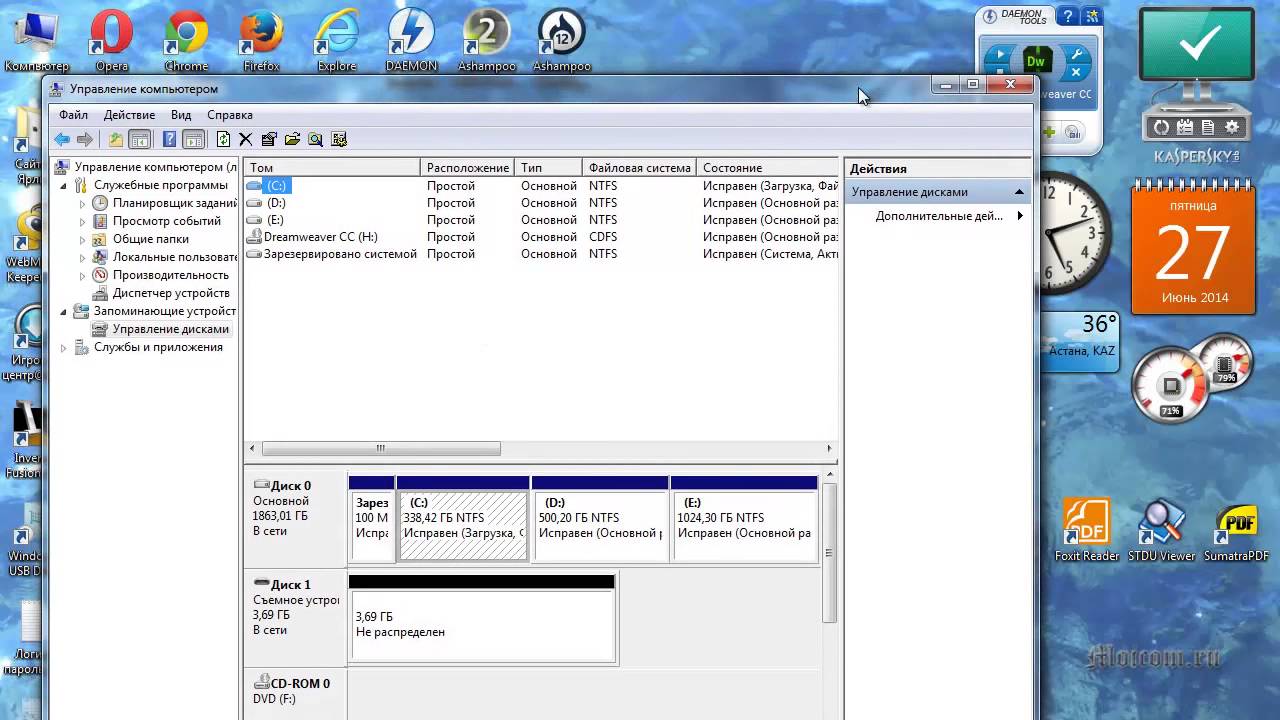
Флеш-накопитель может присвоить себе существующий на компьютере раздел, вызывая конфликт и ограничивая доступ к имеющимся на устройстве данным. Для исправления данной ошибки найдите утилиту «diskmgmt.msc» в панели управления операционной системы Windows, представляющую собой меню управления дисками.
Попробуйте изменить букву раздела на другую, которая не используется в вашей системе. После применения изменений может потребоваться перезагрузка системы.
Подводя итоги

Существует множество проблем, когда компьютер не видит флешку через usb
. Исправить многие из них вы можете самостоятельно, выполнив несколько простых операций.
Чтобы быть уверенном в возникшей проблеме, выполните первичную диагностику флеш-накопителя и персонального компьютера:
- Проверьте флеш-накопитель на наличие внешних механических повреждений, загрязнения контактов
- Убедитесь в работоспособности USB-разъёмов персонального компьютера или ноутбука
- Обновите драйвера USB-контролера
- Периодически выполняйте проверку системы на вирусы
- Используйте в названии накопителя преимущественно латинский алфавит
Выполнение вышеуказанной диагностики позволяет избежать проблем с чтением данных флеш-накопителя и продлить его срок службы.
Есть целый ряд причин, по которым картридер вашего ПК может не определять файловую систему карты памяти. При этом бывает, что фотоаппарат или телефон прекрасно открывают все фотографии с того же накопителя. Давайте попробуем выяснить, какие причины способствуют не определению карточки на вашем ПК.
Решаем проблему, когда компьютер не видит карту памяти
Картридер предназначен для записи и чтения информации с карт памяти всевозможных стандартов. Его внутреннее устройство предусматривает контроллер и группу контактов для различных карточек. Картридеры бывают как встроенные в блок питания, так и отдельные.
Количество стандартов карт памяти огромно — miniSD, SD, xD, MMC и прочие. Между собой все они различаются довольно существенно — расположением и количеством контактов, габаритами, формой, скоростью чтения, требованиями к питанию. В общем, у каждого стандарта карт памяти свои тонкости.
Наиболее часто встречающаяся причина того, что кардридер не находит содержимое вашего накопителя — несовместимость стандартов . Поэтому внимательно перечитайте спецификации к своему кардридеру. Ведь несмотря на то, что ваша карточка может прекрасно подходить по размерам к разъемам, куда вы пытаетесь ее вставить, другие ее параметры могут и не совпадать. Пример тому — стандарты SD и SDHC. Основное их отличие в том, что максимальная емкость SD составляет 2 гигабайта, а на некоторые SDHC можно записать и 32 гигабайта. При этом у них совершенно одинаковые габариты и расположение контактов! Кроме того, в первой используется побайтный механизм адресации, а во второй — посекторный. Так что если ваш кардридер поддерживает только SD, то SDHC он не найдет вовсе, или будет много глюков.
Если вы используете переходник SD-MMC , то проверьте с помощью фонарика «кондицию» контактов. Контакты в переходнике могут «заломиться» во время установки карточки в разъем. Такое возможно и при том, что вы бережно пользовались переходником. В этой ситуации поможет только замена переходника.
Еще один очевидный «рассадник» проблем с карточкой — настройки БИОСА . Для начала проверьте, может ваш BIOS уже устарел(инструкция ). Посмотрите, включены ли порты USB контроллера, и работают ли они в стандарте USB 2.0 (отличается от USB 1.0 по уровню подачи питания). Также следует включить «Legacy USB», если у вас в БИОСЕ предусмотрена эта опция.
Признаком того, что кардридер действительно работает, является наличие в трее значка безопасного извлечения. Если же его нет, то отключите все лишние устройства от ПК и проверьте кардридер.
Последнее, что можно предпринять — проверьте работу кардридера на другом ПК.
Если же кардридер полностью исправен, то проблема, очевидно, в носителе — попробуйте вытащить фотографии на другом ПК с помощью программы по восстановлению данных — Recuva, DMDE, PC Inspector File Recovery, Easy Recovery и другие. При этом ни в коем случае не форматируйте карточку — это разрушит оставшиеся структуры файловой системы и только навредит. Таким образом, вы получите 99% всех своих фотографий обратно. На будущее — используйте только карты памяти надежных производителей и совместимые кардридеры.









